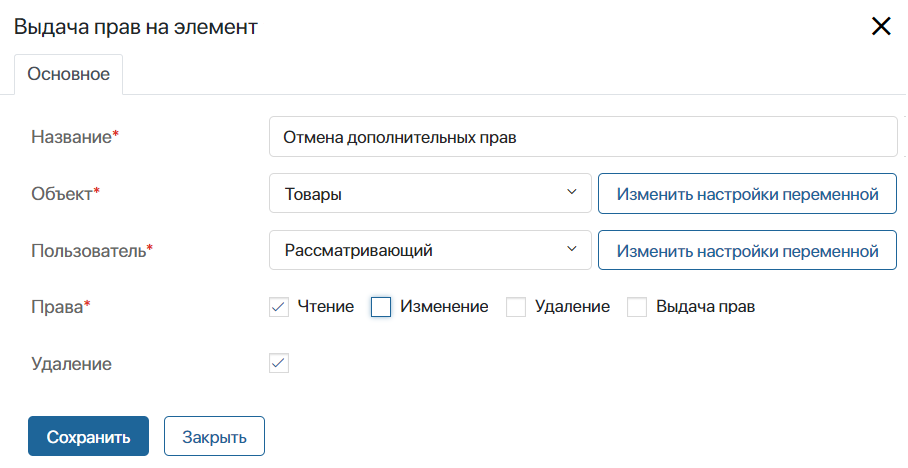В ELMA365 вы можете управлять доступом к разделу и приложению, а также к данным на уровне приложения, папок и элементов. О том, как настраивать каждый вид доступа мы написали в соответствующих статьях. Здесь же рассмотрим взаимодействие перечисленных настроек на конкретных примерах.
Кейс 1. Доступ к приложению и его данным
Рассмотрим пример:
С приложением Товары работают сотрудники производства. Они могут просматривать, создавать, редактировать и удалять товары. Всем остальным пользователям это приложение должно быть скрыто в левом меню. При этом товары часто используются в заявках компании и бизнес-процессах. Поэтому доступ к просмотру карточек товаров по прямой ссылке из задач и заявок должен быть у всех сотрудников компании.
Установите следующие права доступа:
- В настройках приложения Товары выберите пункт Доступ к Приложению.
- В появившемся окне укажите группу Производство, в которую включены все сотрудники производства.
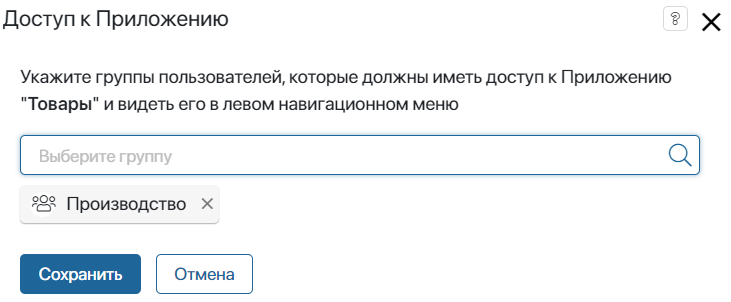
Теперь приложение Товары будет доступно в левом меню только для сотрудников производства. Остальные пользователи могут работать с карточками товаров только по прямой ссылке.
- В настройках приложения Товары перейдите к пункту Настройка доступа.
- Включите опцию Ограничить доступ к данным > На уровне приложения.
- Настройте доступ к элементам приложения для групп Производство и Все пользователи.
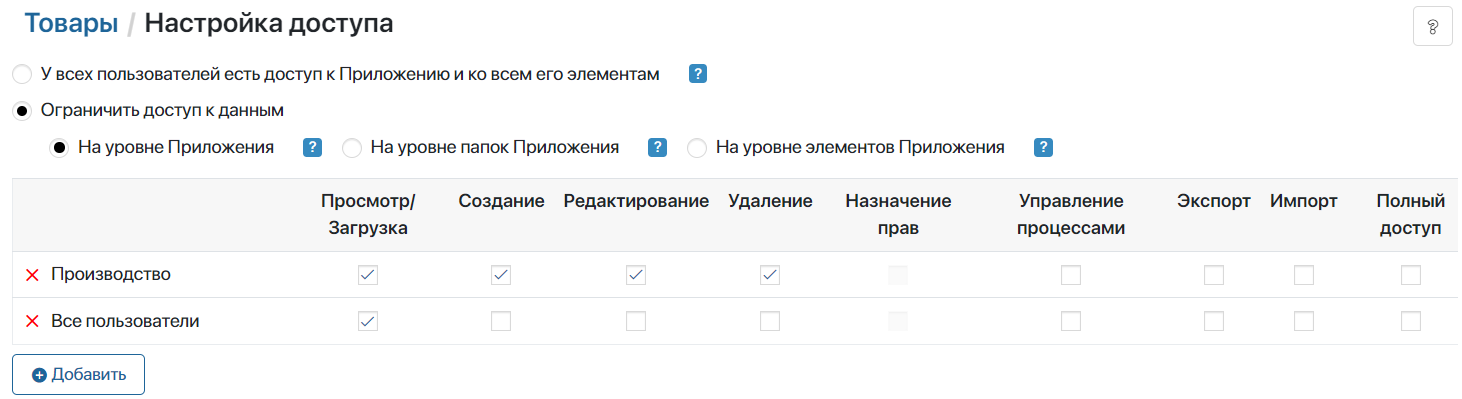
Теперь сотрудники производства могут просматривать, создавать, редактировать и удалять карточки товаров, а остальные пользователи — только просматривать данные товара в карточке назначенной задачи или поступившей заявки.
Кейс 2. Доступ к данным на уровне папок приложения
Рассмотрим пример:
Сотрудники двух отделов производства ведут работы по разным направлениям товаров: продукты и упаковка. Поэтому в приложении Товары созданы папки Продукты и Упаковка, между которыми распределены все элементы приложения. Сотрудники могут просматривать, создавать, редактировать и удалять карточки товаров своего направления. В то же время любой сотрудник производства может просматривать все товары. Полный доступ к товарам должен быть только у начальника производства.
Решение:
- Настройте оргструктуру компании в её части, предназначенной для сотрудников производства.
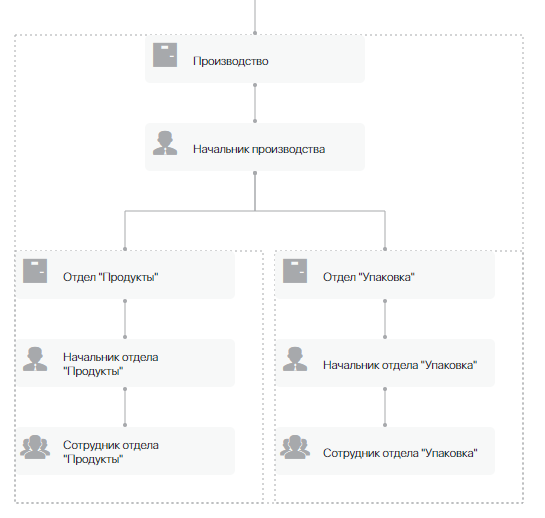
Теперь на основе этой оргструктуры можно разграничить права доступа.
- Настройте для сотрудников производства доступ к приложению «Товары».
- В настройках приложения Товары выберите пункт Настройка доступа и включите опцию Ограничить доступ к данным > На уровне папок Приложения.
- Настройте требуемые права для должности Начальник производства и для группы Производство, которая включает всех сотрудников производства.
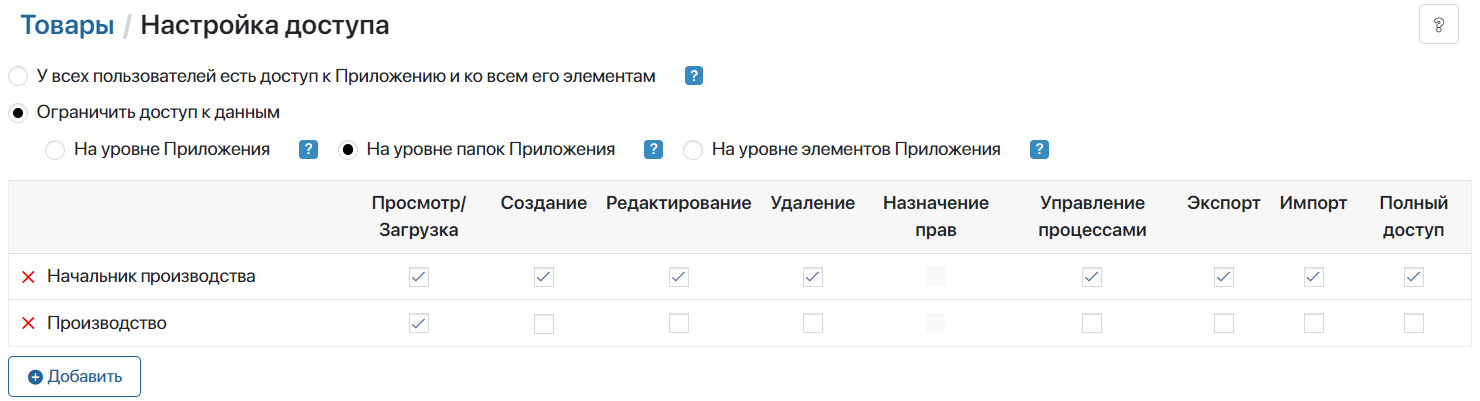
- Настройте дополнительные права для папки Продукты.
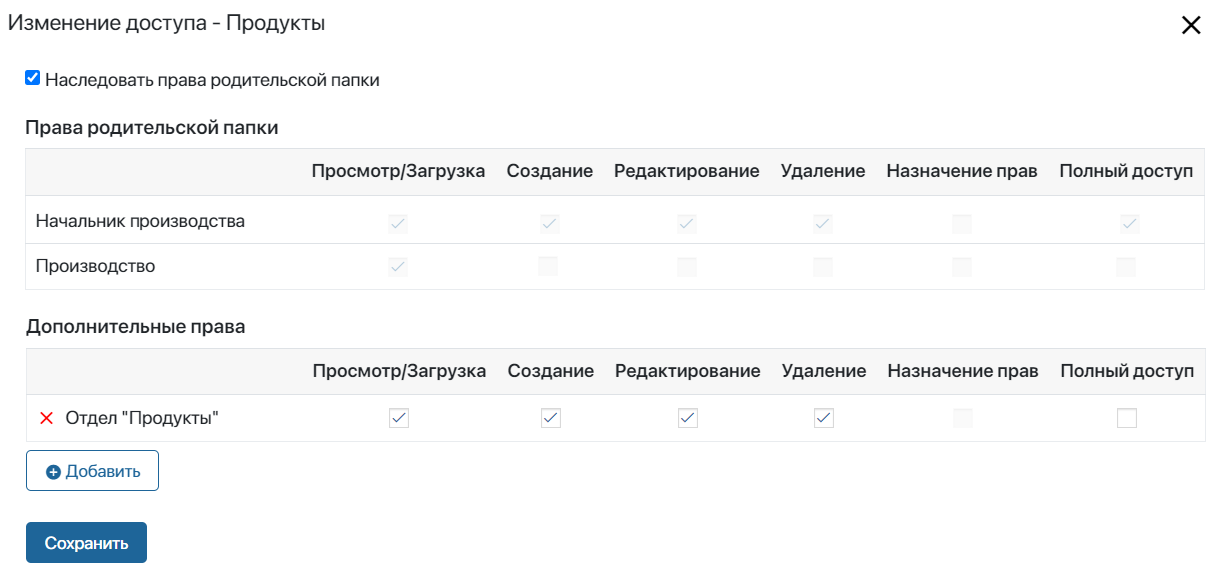
Теперь создавать, редактировать и удалять карточки товаров в папке Продукты могут только сотрудники Отдела “Продукты”. Также папка Продукты отобразится для них в левом меню приложения Товары. Другие сотрудники производства могут только просматривать товары из этой папки. Они будут доступны в папке Все записи, а папка Продукты не отобразится в левом меню.
- Аналогично настройте дополнительные права для папки Упаковка, выбрав в блоке Дополнительные права группу Отдел “Упаковка”.
Кейс 3. Доступ на уровне элементов приложения и выдача доп. прав
Рассмотрим пример, усложнив предыдущий кейс. Предположим, что информация о товарах является конфиденциальной и требует выполнения следующих правил:
- только начальник производства может иметь полный доступ к товарам, а также настраивать доступ для всех сотрудников производства;
- начальник отдела может создавать и просматривать любые товары, но редактировать и удалять — только товары своего направления, а также назначать права доступа только к товарам своего направления;
- рядовые сотрудники производства видят и могут редактировать только те товары, по которым они назначены ответственными;
- пользователи из других подразделений компании могут работать с карточками товаров, но только временно в рамках выполнения конкретной задачи по конкретному товару.
Решение:
- Перейдите в настройки формы приложения Товары и добавьте на неё свойства Ответственный и Руководитель типа Пользователь. Теперь это свойство можно выбрать в настройках доступа, чтобы начальник отдела мог редактировать только товары своих подчинённых и назначать права доступа только к товарам своего направления.
- Настройте для сотрудников производства доступ к приложению «Товары».
- В настройках приложения выберите пункт Настройка доступа.
- Включите опцию Ограничить доступ к данным > На уровне элементов Приложения.
- Настройте права к элементам для должностей сотрудников производства, а также для свойств приложения Ответственный и Руководитель.
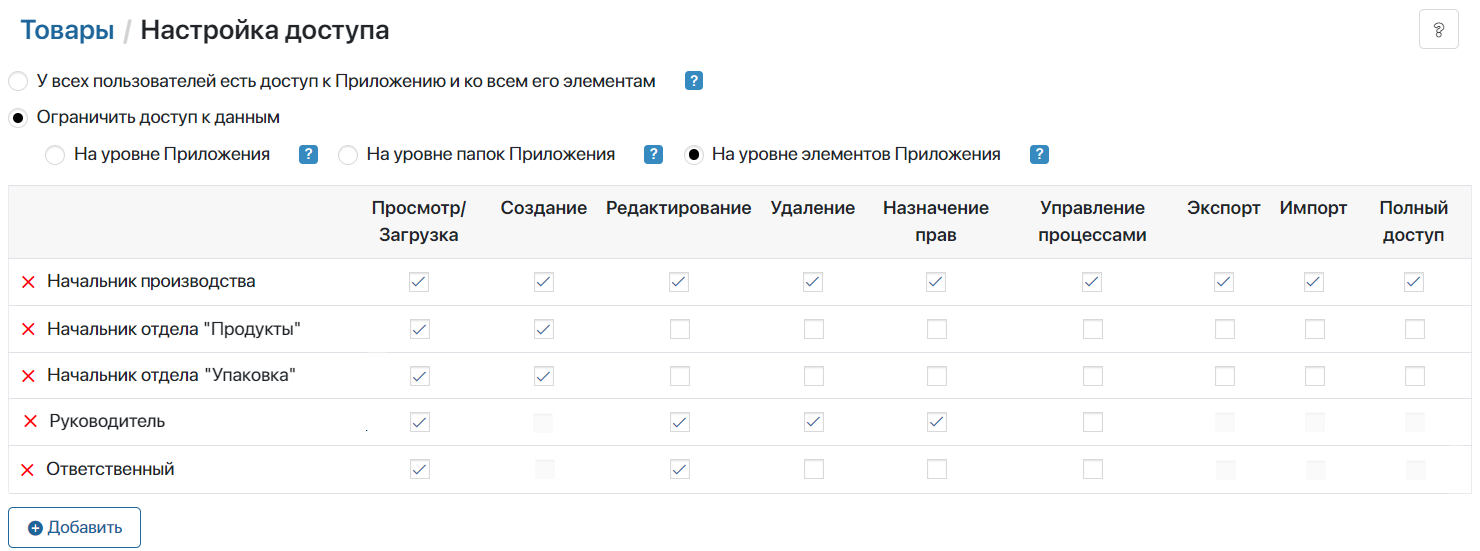
- Выдать временные права на карточку товара сотрудникам других подразделений компании можно:
- вручную в карточке элемента приложения — это действие доступно для руководителей производства с доступом уровня Назначение прав;
- в ходе бизнес-процесса — для этого используйте настройки зоны ответственности, скрипт или блок Выдача прав на элемент.
Например, опция Выдача прав в настройках зоны ответственности позволит пользователю просмотреть в задаче карточку товара. При этом выданное право на просмотр отобразится в настройках доступа карточки товара в блоке Дополнительные права.
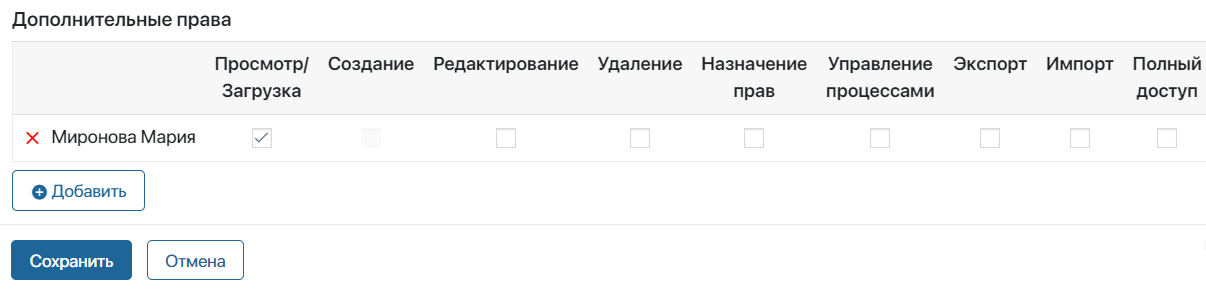
После выполнения задачи вы можете отменить выданные права, если они нужны только на время выполнения задачи. Для этого разместите блок Выдача прав на элемент на схеме процесса после этой задачи. В настройках блока укажите права на чтение и включите опцию Удаление.